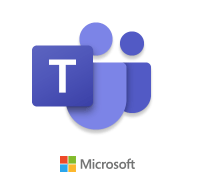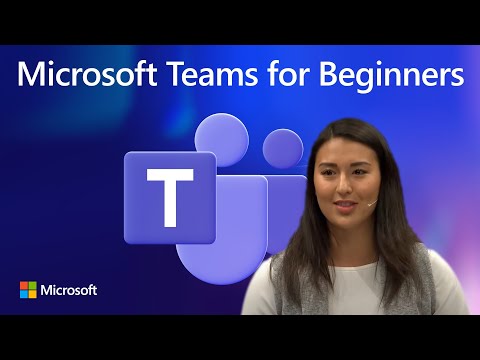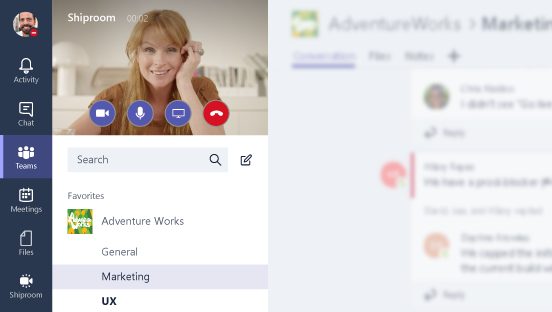Sie können die Einsparungen durch reduzierte Reisekosten genießen, indem Sie Teambesprechungen per Videokonferenz durchführen. Verschiedene Dienste auf dem Markt versprechen, Menschen in Echtzeit über ein Netzwerk mit mehreren Geräten zu verbinden. Microsoft Teams ist ein neues Angebot in diesem Bereich. Es hilft Ihnen, über einen Videoanruf sofort mit Menschen in Kontakt zu treten. Zuvor müssen Sie jedoch das Meeting einrichten. Lassen Sie uns in diesem Beitrag die Methode zum Einrichten und Beitreten zu einem Meeting mit vielen Funktionen sehen Microsoft Teams.
So richten Sie ein Microsoft Teams-Meeting ein und nehmen daran teil

- Starten Sie zunächst die Microsoft Teams-App.
- Um eine Teambesprechung zu starten, wählen Sie das ‚Video/Besprechung‚-Symbol wie im Screenshot gezeigt.
- Wenn Sie mit einer Person chatten, können Sie sie alternativ zu einem Meeting einladen, indem Sie das Meeting-Symbol in der bestehenden Konversation auswählen.
- Sie werden schnell verstehen, ob eine Teambesprechung stattfindet, wenn Sie in einem Kanal eingekreiste Personen sehen, wie im folgenden Screenshot gezeigt.
- Der Kanal zeigt sofort eine Vorschau aller von den Personen hochgeladenen Inhalte an.
- Sie sehen auch eine Liste der Personen, die dem Meeting beigetreten sind. Wenn Sie das Meeting aus der Konversationsansicht herausscrollen möchten, erhalten Sie eine Benachrichtigung auf dem Kanal.
- Sie sehen auch eine Liste der Personen, die dem Meeting beigetreten sind. Wenn Sie das Meeting aus der Konversationsansicht herausscrollen möchten, erhalten Sie eine Benachrichtigung auf dem Kanal.

(Bildquelle – Office.com)
Darüber hinaus können Sie aus einer Unterhaltung heraus beitreten. Wenn Sie beispielsweise unter einem anderen Kanal arbeiten und feststellen, dass Ihre Nachrichten nicht angezeigt werden, können Sie über eine Benachrichtigung, die in der oberen rechten Ecke Ihres Desktop-Bildschirms angezeigt wird, einem Meeting beitreten. Sie sehen eine Benachrichtigung, dass Sie zu einem Meeting eingeladen wurden. Von dort aus können Sie dann direkt beitreten.
Lesen: So fügen Sie Zoom zu Microsoft Teams hinzu.
Planen Sie ein Team-Meeting
Um ein Meeting zu planen, suchen Sie nach der Treffen Taste. Wenn Sie darauf klicken, listet Microsoft Teams alle Ihre derzeit geplanten Besprechungen auf. Klicken Sie einfach auf „Ein Meeting planen“, um eine Uhrzeit für das Treffen festzulegen.

Wenn Sie jetzt während eines Meetings Ihren Desktop-Bildschirm freigeben möchten, klicken Sie einfach auf „Bildschirm‚ Symbol. Das Symbol ermöglicht es Benutzern, ihre Bildschirme freizugeben. Es ist bei weitem die bequemste Methode, um zu sehen, was jemand präsentiert. Um Ihren Bildschirm in einem Meeting zu teilen oder den Bildschirm einer anderen Person anzuzeigen, klicken Sie einfach auf das Symbol und Sie können loslegen.

Eine Besonderheit von Microsoft Teams ist, dass immer dann, wenn Sie sich von einem Meeting wegklicken, ein Anrufmonitor angezeigt wird. Sie können dem Meeting sofort wieder beitreten, wenn Sie darauf klicken.

Besuch Microsoft um die App herunterzuladen oder die Webversion zu verwenden.

Es gibt auch eine kostenlose Version von Microsoft Teams, die verfügbar ist.
Video von Microsoft zur Verwendung von Teams
Dieser Beitrag mit Tipps und Tricks zu Microsoft Teams wird Sie sicherlich auch interessieren!
Muss ich Microsoft Teams herunterladen, um an einem Meeting teilzunehmen?
Nein, Sie können an jedem Microsoft Teams-Meeting über die Weboberfläche teilnehmen. Der Link sollte Ihnen jedoch die Teilnahme ermöglichen, und der Gastgeber sollte Sie in das Meeting einbeziehen.
Lesen: So aktualisieren Sie Microsoft Teams manuell
Ist Microsoft Team kostenlos?
Es gibt eine kostenlose Version von Microsoft Teams, die unbegrenztes Chatten, Suchen und Videoanrufe bietet. Die kostenlose Version ist jedoch auf bis zu 60 Minuten pro Meeting oder Anruf begrenzt. Außerdem fehlen jegliche App-Integrationen und die Zusammenarbeit mit umfangreichen Dateien.
Lesen: Bluetooth-Headset funktioniert nicht mit Microsoft Teams
Wie viele Teilnehmer können Teil von Microsoft Teams sein?
In der kostenlosen Version von Microsoft Teams können bis zu 100 Personen an einem Meeting teilnehmen. Das Limit wurde für ein Jahr auf 300 erhöht, kann sich aber im weiteren Verlauf ändern.